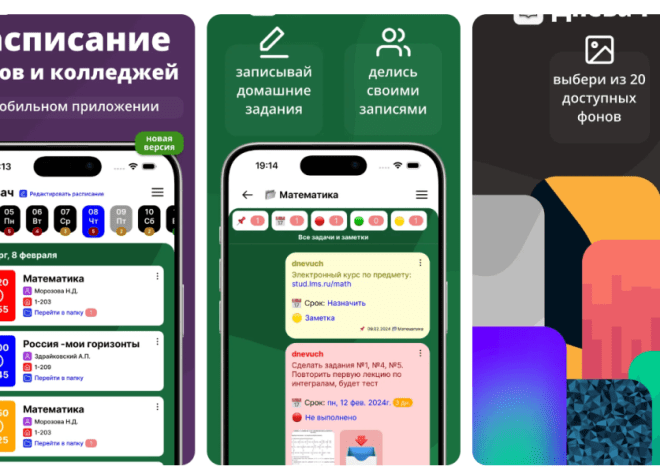Как установить приложения на смартфон: подробное руководство для Android и iOS
Смартфоны стали неотъемлемой частью нашей жизни, и их функциональность во многом определяется установленными на них приложениями. От социальных сетей до навигаторов, от игр до рабочих инструментов – все это доступно благодаря приложениям, которые можно легко установить на свой смартфон. Однако, для многих пользователей, особенно для тех, кто только начинает осваивать мир смартфонов, процесс установки приложений может показаться сложным и запутанным. В этой статье мы подробно рассмотрим, как установить программы на ваш смартфон, будь то Android или iOS, и разберем наиболее распространенные проблемы, с которыми можно столкнуться.
Установка приложений на Android
Через Google Play Store
Самый распространенный и безопасный способ установки приложений на Android-смартфон – это использование Google Play Store. Это официальный магазин приложений от Google, где можно найти миллионы приложений на любой вкус и потребность. Чтобы установить приложение через Google Play Store, выполните следующие шаги:
- Откройте приложение Google Play Store на вашем смартфоне. Обычно его иконка выглядит как разноцветный треугольник.
- В поисковой строке введите название приложения, которое хотите установить. Можно также просматривать категории приложений или подборки, предлагаемые Google Play Store.
- На странице приложения нажмите кнопку «Установить».
- При необходимости, предоставьте приложению необходимые разрешения, которые оно запрашивает. Важно внимательно читать, какие разрешения запрашивает приложение, чтобы убедиться, что оно не собирает лишнюю информацию.
- Дождитесь завершения загрузки и установки приложения. Прогресс установки будет отображаться на экране.
- После завершения установки, приложение будет доступно на главном экране вашего смартфона или в меню приложений.
Установка APK-файлов
APK (Android Package Kit) – это формат файла, используемый для распространения и установки приложений на Android. Установка приложений из APK-файлов может быть полезна, если приложение недоступно в Google Play Store или если вы хотите установить более старую версию приложения. Однако, необходимо быть осторожным, так как установка APK-файлов из ненадежных источников может привести к заражению вашего смартфона вредоносным программным обеспечением. Чтобы установить приложение из APK-файла, выполните следующие шаги:
- Найдите APK-файл приложения, которое хотите установить. Скачивайте APK-файлы только из надежных источников.
- Перейдите в настройки вашего смартфона и найдите раздел «Безопасность» или «Конфиденциальность».
- Включите опцию «Установка из неизвестных источников». В зависимости от версии Android, эта опция может называться по-разному.
- Откройте скачанный APK-файл на вашем смартфоне.
- Следуйте инструкциям на экране для установки приложения.
- После завершения установки, приложение будет доступно на главном экране вашего смартфона или в меню приложений.
Важно: После установки приложения из APK-файла, рекомендуется отключить опцию «Установка из неизвестных источников», чтобы предотвратить установку вредоносных приложений.
Альтернативные магазины приложений
Помимо Google Play Store, существуют и другие магазины приложений для Android, такие как Amazon Appstore, Aptoide и F-Droid. Эти магазины могут предлагать приложения, которые недоступны в Google Play Store, или предлагать приложения по более низким ценам. Однако, при использовании альтернативных магазинов приложений, необходимо быть осторожным и скачивать приложения только из надежных источников.
Установка приложений на iOS (iPhone, iPad)
Через App Store
Основной способ установки приложений на устройства iOS – это использование App Store. Это официальный магазин приложений от Apple, где можно найти миллионы приложений, тщательно проверенных на безопасность и соответствие требованиям Apple. Чтобы установить приложение через App Store, выполните следующие шаги:
- Откройте приложение App Store на вашем iPhone или iPad. Обычно его иконка выглядит как буква «A» на синем фоне.
- В поисковой строке введите название приложения, которое хотите установить. Можно также просматривать категории приложений или подборки, предлагаемые App Store.
- На странице приложения нажмите кнопку «Загрузить» или «Получить». Если приложение платное, вместо этих кнопок будет указана цена приложения.
- Подтвердите загрузку с помощью Face ID, Touch ID или пароля от Apple ID.
- Дождитесь завершения загрузки и установки приложения. Прогресс установки будет отображаться на экране.
- После завершения установки, приложение будет доступно на главном экране вашего устройства.
Использование TestFlight для бета-тестирования
TestFlight – это платформа от Apple, позволяющая разработчикам распространять бета-версии своих приложений среди тестировщиков. Если вы хотите протестировать новые функции приложения до его официального релиза, вы можете установить его через TestFlight. Для этого вам понадобится получить приглашение от разработчика. После получения приглашения, выполните следующие шаги:
- Установите приложение TestFlight из App Store.
- Откройте приложение TestFlight и примите приглашение от разработчика.
- Следуйте инструкциям на экране для установки бета-версии приложения.
Важно: Бета-версии приложений могут быть нестабильными и содержать ошибки. Используйте их с осторожностью.
Установка приложений через iTunes (устаревший метод)
Ранее, установка приложений на iOS устройства была возможна через программу iTunes на компьютере. Однако, Apple отказалась от этой возможности, и теперь iTunes используется в основном для управления медиафайлами и резервного копирования данных. Установка приложений через iTunes больше не поддерживается.
Распространенные проблемы и решения при установке приложений
Недостаточно места на устройстве
Одна из самых распространенных проблем при установке приложений – это недостаток свободного места на устройстве. Чтобы решить эту проблему, попробуйте удалить ненужные приложения, фотографии, видео или другие файлы. Также можно перенести файлы на внешний носитель или в облачное хранилище.
Несовместимость приложения с устройством
Некоторые приложения могут быть несовместимы с вашим устройством из-за устаревшей версии операционной системы или недостаточной мощности аппаратного обеспечения. Убедитесь, что ваше устройство соответствует минимальным требованиям приложения, указанным в описании приложения в магазине приложений. Также попробуйте обновить операционную систему вашего устройства до последней версии.
Проблемы с подключением к интернету
Для загрузки и установки приложений необходимо стабильное подключение к интернету. Убедитесь, что ваше устройство подключено к Wi-Fi или мобильной сети. Если у вас возникли проблемы с подключением, попробуйте перезагрузить роутер или обратиться к своему интернет-провайдеру.
Ошибка при установке приложения
В некоторых случаях при установке приложения может возникнуть ошибка. Причины ошибки могут быть разными, например, поврежденный файл приложения, проблемы с учетной записью Google Play Store или App Store, или другие технические проблемы. Попробуйте перезагрузить устройство, очистить кэш и данные Google Play Store или App Store, или обратиться в службу поддержки Google или Apple.
Приложение не скачивается
Иногда пользователи сталкиваются с проблемой, когда приложение просто не скачивается из магазина. Проверьте подключение к интернету, убедитесь, что у вас достаточно места на устройстве. Также, причиной может быть проблема на стороне магазина приложений. Попробуйте повторить попытку позже.
Советы по безопасности при установке приложений
- Скачивайте приложения только из официальных магазинов приложений (Google Play Store или App Store).
- Внимательно читайте разрешения, которые запрашивает приложение. Не устанавливайте приложения, которые запрашивают лишние разрешения.
- Проверяйте отзывы и оценки пользователей перед установкой приложения.
- Установите антивирусное программное обеспечение на свой смартфон.
- Регулярно обновляйте приложения до последних версий.
Как удалить приложения со смартфона
Удаление приложений со смартфона – это важная процедура, позволяющая освободить место на устройстве и повысить его производительность. Процесс удаления приложений немного отличается на Android и iOS.
Удаление приложений на Android
Существует несколько способов удалить приложения на Android:
- Через настройки: Перейдите в настройки вашего смартфона, найдите раздел «Приложения» или «Диспетчер приложений», выберите приложение, которое хотите удалить, и нажмите кнопку «Удалить».
- С главного экрана: Нажмите и удерживайте иконку приложения на главном экране, пока не появится меню. В меню выберите опцию «Удалить» или «Удалить с главного экрана». В некоторых случаях, приложение можно удалить, просто перетащив его иконку в корзину, которая появляется на экране.
- Через Google Play Store: Откройте Google Play Store, найдите приложение, которое хотите удалить, и нажмите кнопку «Удалить».
Удаление приложений на iOS
Чтобы удалить приложение на iOS, нажмите и удерживайте иконку приложения на главном экране, пока иконки не начнут покачиваться. Нажмите на крестик в углу иконки приложения, чтобы удалить его. Подтвердите удаление, нажав кнопку «Удалить». В iOS 14 и более поздних версиях, можно также удалить приложение из библиотеки приложений.
Важно: Удаление приложения приведет к удалению всех связанных с ним данных. Перед удалением убедитесь, что вы сохранили все важные данные.
Установка приложений на смартфон открывает безграничные возможности для работы, развлечений и общения. Правильный подход к установке и управлению приложениями позволяет максимально использовать потенциал вашего устройства. Не бойтесь экспериментировать и пробовать новые приложения, но всегда помните о безопасности. Следуя простым правилам, вы сможете избежать проблем и наслаждаться всеми преимуществами, которые предлагают современные смартфоны. Успешной установки!
Описание: В статье подробно описано, как ставить программы в смартфоне, включая разные методы, решение проблем и советы по безопасности.